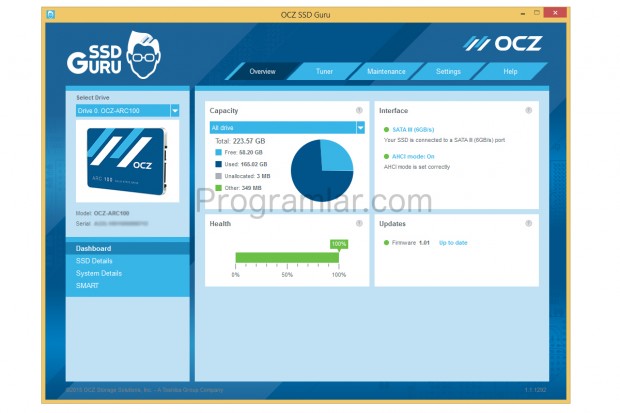OCZ SSD disklerin sistem yazılımını (firmware) güncellemek için yine OCZ firması tarafından geliştirilen SSD Management Tool adında bir program kullanılıyor.
Kullanımı oldukça basit olan bu program ile güvenli bir şekilde firmware güncelleme işlemini yapabiliyor ve aynı zamanda OCZ SSD diskinizin sağlık durumu, seri numarası gibi bilgilere de erişebiliyorsunuz.
Uyarı: Firmware güncelleme, riskli bir işlem olup bu programı kullanmadan önce SSD disk üzerindeki verilerinizi yedeklemenizi öneriyoruz. Aşağıda anlatılan işlemleri uygulama esnasında oluşabilecek bir problem, diskinizdeki verilerin tamamen silinmesine neden olabilir.
Ayrıca bu işlemi yaparken bilgisayarınızı kesintisiz bir güç kaynağı (UPS) ile kullanmanızda fayda var. İşlem sırasında oluşabilecek elektrik kesintisi SSD diskin bozulmasına neden olabilir.
- SSD diskinize uyumlu olan programı indirmek için aşağıdaki web sayfasına gidin.
http://ocz.com/consumer/download
- Sayfada yer alan "To start, choose your" alanından OCZ SSD diskinizin modelini seçin.
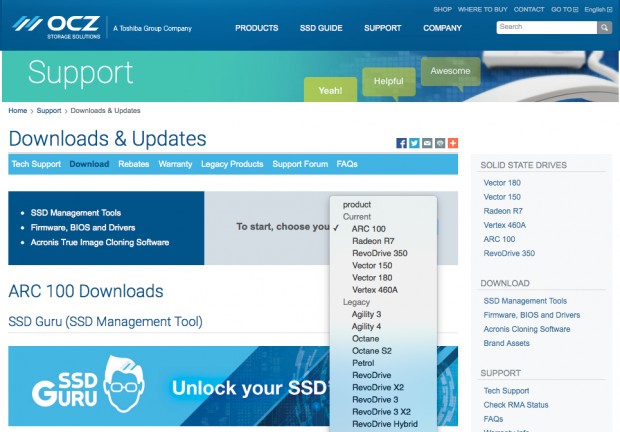
Bizim elimizde bulunan OCZ SSD diskin modeli ARC 100 olduğu için listeden bunu seçiyoruz ve alt bölümde yönetim yazılımı olarak SSD Guru isimli yazılımı görüyoruz.
3) SSD Guru'nun Windows, Linux ve işletim sisteminden bağımsız olan Bootable sürümleri mevcut. SSD Firmware güncelleme işlemini Windows üzerinde yapacağımız için Microsoft Windows sürümünü indiriyoruz.
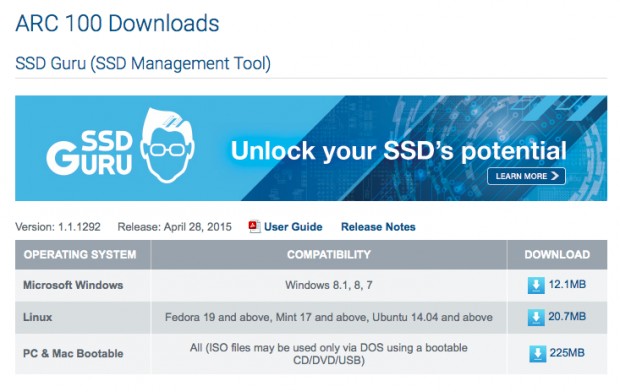
Not: Üçüncü seçenek olan PC & Mac Bootable sürümü ise herhangi bir işletim sistemine ihtiyaç olmadan, başlatılabilir CD & DVD ya da USB Bellek oluşturup bu şekilde kullanılabiliyor. Özellikle Apple Macbook yada iMac bilgisayarlarda OCZ SSD disk kullananların bu seçenekten başka bir alternatifi bulunmuyor.
4) SSD Guru programını kurduktan sonra çalıştırdığınızda aşağıdaki ekran gelecektir, burada yer alan Updates alanında Firmware 1.00 yazısı diskinizin mevcut firmware versiyonunu gösteriyor. Yanındaki "1.01 available" yazısı ise daha yeni bir versiyon bulunduğunu belirtiyor.
Bu yeni firmware dosyasını indirip kurmak için Update yazısına tıklayın.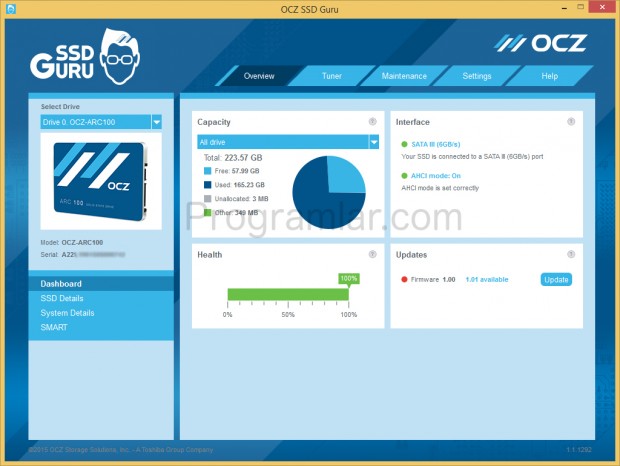
5) Firmware güncelleme işleminin veri kaybına yola açabileceği konusunda uyarı çıkıyor, dosyalarınızı yedeklediyseniz OK butonuna tıklayarak devam edin.
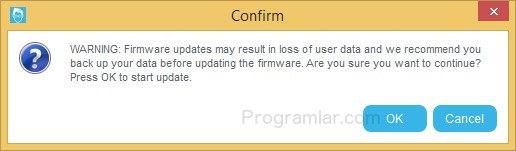
6) Aşağıdaki pencere geldiğinde firmware güncelleme işlemi tamamlanmış oluyor, bundan sonra Başlat menüsünden "Bilgisayarı Kapat" seçeneğini kullanarak bilgisayarınızı kapatın.
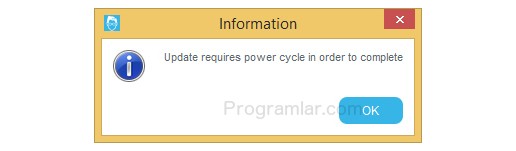
Not: Eğer bilgisayarı kapatmak yerine "yeniden başlat" seçeneğini kullanırsanız güncelleme tamamlanmayabilir, dolayısıyla yukarıdaki adımları tekrarlamanız gerekebilir.
7) Bilgisayarınızı tekrar açtığınızda SSD Guru programını çalıştırın, aşağıdaki gibi Firmware versiyonun güncellenmiş olduğu ve yanındaki alanda Up to date (Güncel) bilgisini göreceksiniz.